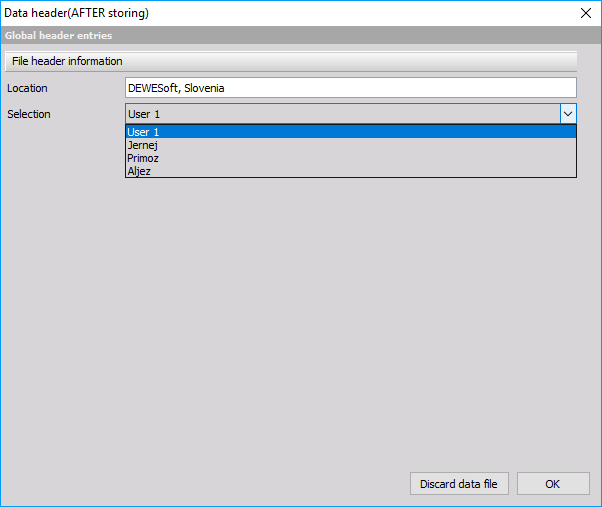Données d’En-tête
Une En-tête de données permet de définir des champs de saisie ou des champs d’information dans lesquelles un opérateur peut lire ou renseigner des informations complémentaires aux voies de mesure. Ces en-tête de fichier peuvent-être rempli au début ou à la fin d’un enregistrement suivant les options cochées.
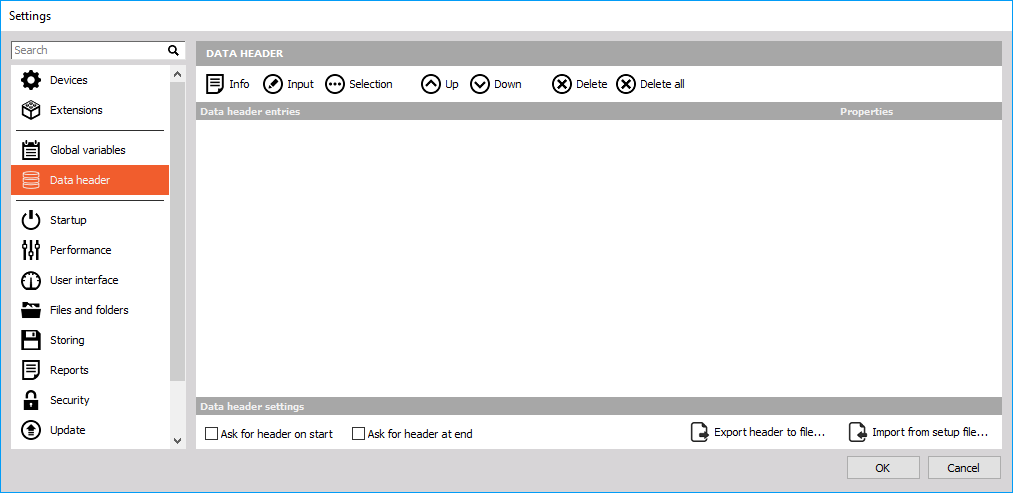
Pour créer votre en-tête de données, vous pouvez ajouter :
- Des shamps Info - L’icône Info ajoute une nouvelle ligne dans le tableau à droite de la fenêtre. Cliquez simplement sur cette nouvelle ligne et saisissez le texte de votre choix, par exemple: Fichier d’informations d’en-tête.
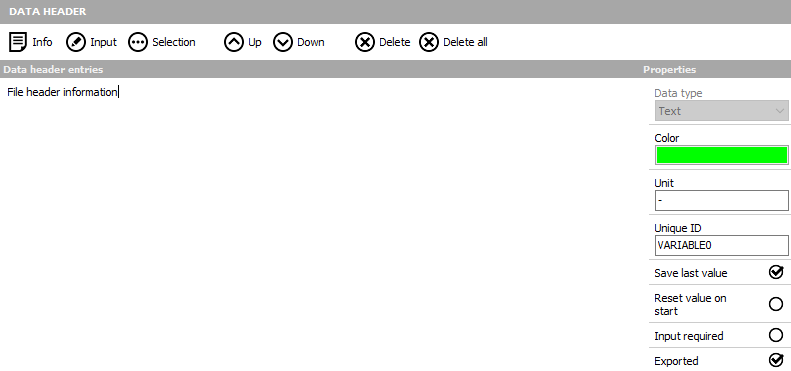
- Des champ de saisie, Le champ de Saisie peut être utilisé lorsqu’un opérateur doit renseigner des valeurs ou des commentaires texte (vous pouvez l’utiliser par exemple pour imformer le lieu où se déroule votre fichier de mesures…). Nous allons créer un nouveau champ avec la appuyant sur l’Icône Entrée et de saisir le texte a gauche du champs de saisi (par exemple “Localisation”).
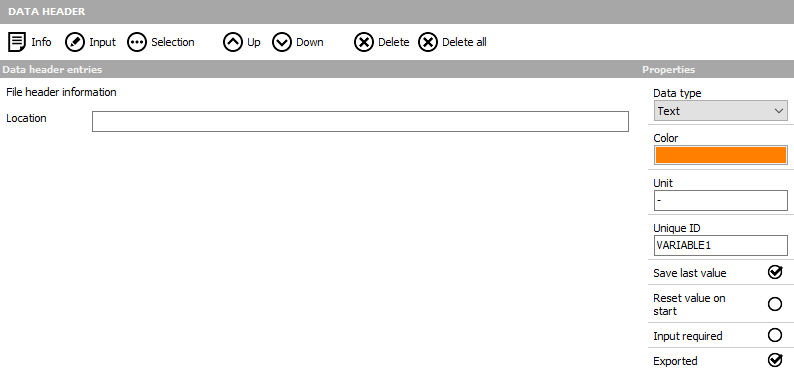
- Des champs de sélection, ils peuvent être utilisés pour la création d’une liste avec des “valeurs” pré-remplis (utile ces valeurs sont fréquement utilisées). Cela peut être par exemple une liste de noms d’opérateurs ou bien une liste des secteurs d’activité de votre entreprise. Nous allons créer dans l’exemple suivant une liste avec des noms d’utilisateurs susceptible de faire des mesure avec votre système SIRIUS.Cliquez sur le bouton sélection et remplacer le texte de description “sélection” par “utilisateurs”.
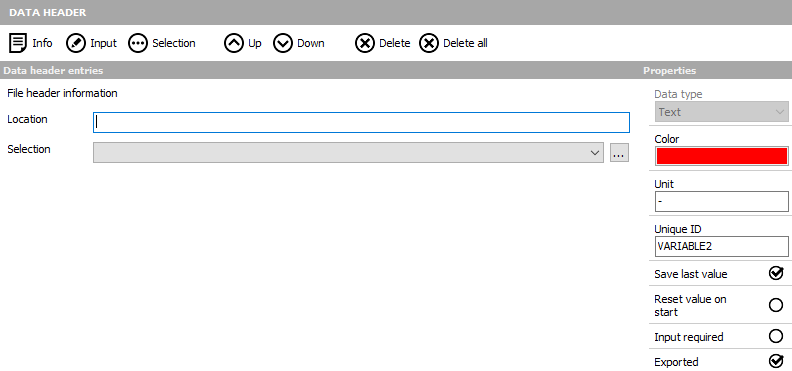
Maintenant, vous devez définir le contenu de votre liste. Pour ce faire, appuyez sur le bouton avec les petits points et ajouter des noms d’utilisateurs.
La fenêtre “créer liste de sélection’ s’affiche vous permettant d’ajouter les noms de votre choix. Ajoutez vos champs texte après chaque saisie.
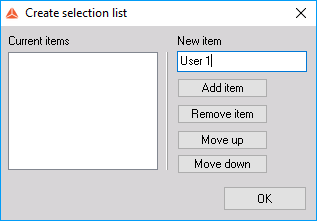
Le nom apparaît alors dans la liste des champs actuels sur le côté gauche après avoir cliqué sur Aj. champ.
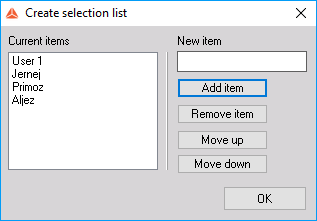
Entrez autant de noms que nécessaire. Vous pouvez également modifier des valeurs dans la liste en sélectionnant un élément. Pour supprimer un élément, sélectionnez et cliquez sur Suppr. champ. Lorsque tous vos champs sont ajoutés, appuyez sur le bouton OK ou appuyez sur Annuler pour rejeter toutes les valeurs entrées. Vos champs s’afficherons alors dans une liste déroulante :

Les boutons Haut / Bas vous permettent des ré-organiser l’ordes de vos champs d’en-tête.: Vous pouvez sélectionner un champs particulier, il s’encadre de rouge, puis vous en cliquant sur les boutons correspondant, vous pouvez déplacer ces champs vers le haut ou vers le bas.
Pour supprimer un champ de votre en-tête, sélectionnez le et cliquez sur le bouton Suppr.
En bas de l’interface de configuration d’en-tête, vous pouvez choisir de demander une saisi de l’en-tête en début ou en fin d’enregistrement.
- Ouvrir en tête au départ : Une fois cochée, la fenêtre d’en-tête s’affichera automatiquement au début d’un enregistrement.
- Ouvrir en-tête à la fin : lorsque cette case est cochée, la fenêtre d’en-tête s’affichera automatiquement pour être renseignée en fin d’enregistrement.

Si vous choisissez de remplir l’en-tête en fin d’enregistrement, voici le type de fenêtre que vous devez obtenir :